win7惠普电脑还原系统教程 惠普win7系统还原步骤
更新时间:2024-02-08 10:35:02作者:yang
在使用惠普电脑的过程中,我们有时会遇到系统出现故障或运行变慢的情况,为了解决这些问题,惠普电脑提供了系统还原的功能,使我们能够将电脑恢复到出厂设置或者之前的某个时间点。本文将为大家介绍win7惠普电脑还原系统的教程和步骤,帮助大家解决系统问题,提高电脑的使用效率。
具体方法如下:
1、重启惠普笔记本,在启动时按下F11进入系统恢复界面,如果没反应,先按ESC键进入Startup Menu,接着按F11进入System Recovery。
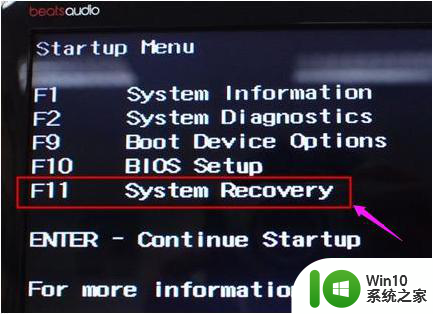
2、启动HP Recovery Manager,点击“系统恢复”。

3、在系统恢复界面,选择是否备份文件,下一步。

4、进入到计算机检查界面,选择任意一项,下一步。
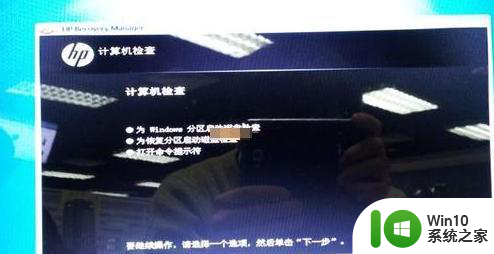
5、在文件备份界面,选择要备份的文件,下一步。

6、开始进行出厂映像的恢复过程,一般需要30分钟左右。

7、恢复完成后,显示“已完成恢复”,下一步。
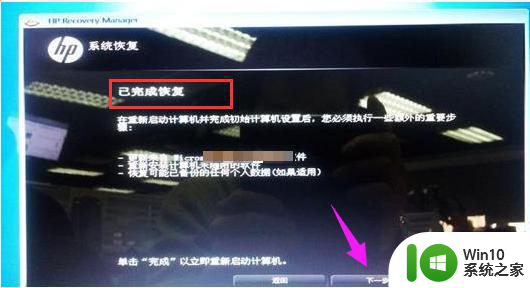
8、接着会进入到win7界面,重新配置win7系统,根据提示操作。
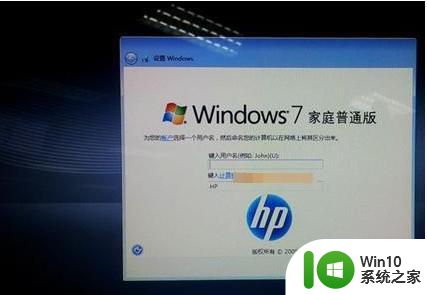
以上就是win7惠普电脑还原系统教程的全部内容,还有不懂得用户就可以根据小编的方法来操作吧,希望能够帮助到大家。
win7惠普电脑还原系统教程 惠普win7系统还原步骤相关教程
- win7系统还原的教程 win7系统还原步骤
- 惠普电脑屏幕调节亮度方法-win7系统怎么调节亮度 惠普win7笔记本调节屏幕亮度的方法及步骤
- 惠普星15青春版用U盘装win7系统的方法 惠普星15青春版U盘装win7系统详细步骤
- 如何一键还原电脑win7系统 win7一键还原系统步骤详解
- 教你快速还原win7系统的方法 win7一键还原系统步骤
- win7系统还原的方法 win7系统如何进行系统还原操作步骤
- Windows 7系统还原步骤 如何使用Win7还原电脑系统
- win7自带系统还原使用方法 win7系统还原恢复设置步骤
- win7系统一键还原的方法 win7系统一键还原的步骤
- win7一键还原系统的方法 win7一键还原系统步骤
- 惠普笔记本win7连接蓝牙音箱的步骤 惠普笔记本win7蓝牙音箱连接教程
- 惠普电脑0x0000007b电脑蓝屏如何处理 惠普win7错误0000007b怎么办
- window7电脑开机stop:c000021a{fata systemerror}蓝屏修复方法 Windows7电脑开机蓝屏stop c000021a错误修复方法
- win7访问共享文件夹记不住凭据如何解决 Windows 7 记住网络共享文件夹凭据设置方法
- win7重启提示Press Ctrl+Alt+Del to restart怎么办 Win7重启提示按下Ctrl Alt Del无法进入系统怎么办
- 笔记本win7无线适配器或访问点有问题解决方法 笔记本win7无线适配器无法连接网络解决方法
win7系统教程推荐
- 1 win7访问共享文件夹记不住凭据如何解决 Windows 7 记住网络共享文件夹凭据设置方法
- 2 笔记本win7无线适配器或访问点有问题解决方法 笔记本win7无线适配器无法连接网络解决方法
- 3 win7系统怎么取消开机密码?win7开机密码怎么取消 win7系统如何取消开机密码
- 4 win7 32位系统快速清理开始菜单中的程序使用记录的方法 如何清理win7 32位系统开始菜单中的程序使用记录
- 5 win7自动修复无法修复你的电脑的具体处理方法 win7自动修复无法修复的原因和解决方法
- 6 电脑显示屏不亮但是主机已开机win7如何修复 电脑显示屏黑屏但主机已开机怎么办win7
- 7 win7系统新建卷提示无法在此分配空间中创建新建卷如何修复 win7系统新建卷无法分配空间如何解决
- 8 一个意外的错误使你无法复制该文件win7的解决方案 win7文件复制失败怎么办
- 9 win7系统连接蓝牙耳机没声音怎么修复 win7系统连接蓝牙耳机无声音问题解决方法
- 10 win7系统键盘wasd和方向键调换了怎么办 win7系统键盘wasd和方向键调换后无法恢复
win7系统推荐
- 1 风林火山ghost win7 64位标准精简版v2023.12
- 2 电脑公司ghost win7 64位纯净免激活版v2023.12
- 3 电脑公司ghost win7 sp1 32位中文旗舰版下载v2023.12
- 4 电脑公司ghost windows7 sp1 64位官方专业版下载v2023.12
- 5 电脑公司win7免激活旗舰版64位v2023.12
- 6 系统之家ghost win7 32位稳定精简版v2023.12
- 7 技术员联盟ghost win7 sp1 64位纯净专业版v2023.12
- 8 绿茶ghost win7 64位快速完整版v2023.12
- 9 番茄花园ghost win7 sp1 32位旗舰装机版v2023.12
- 10 萝卜家园ghost win7 64位精简最终版v2023.12